
Inovideo 是一款很方便好用的影片下載器,支援 Windows 及 Mac 雙平台,不僅可下載各大熱門影音平台的 MP4 影片,例如:YouTube 影片、IG 影片、FB 影片、dailymotion 影片等;也可下載 MP3 音檔。
此外,Inovideo 還有一個很棒的地方,它還支援下載高畫質影片,最高達 4K、8K 都可以下載,例如某一部我想下載的 YouTube 影片原本就有支援 2K 畫質,那我就能使用 Inovideo 下載該部影片最高的 2K 高畫質 YouTube 影片 ,這是許多免費影片下載器無法做到的,以下為大家詳細介紹 Inovideo影片下載器使用教學。
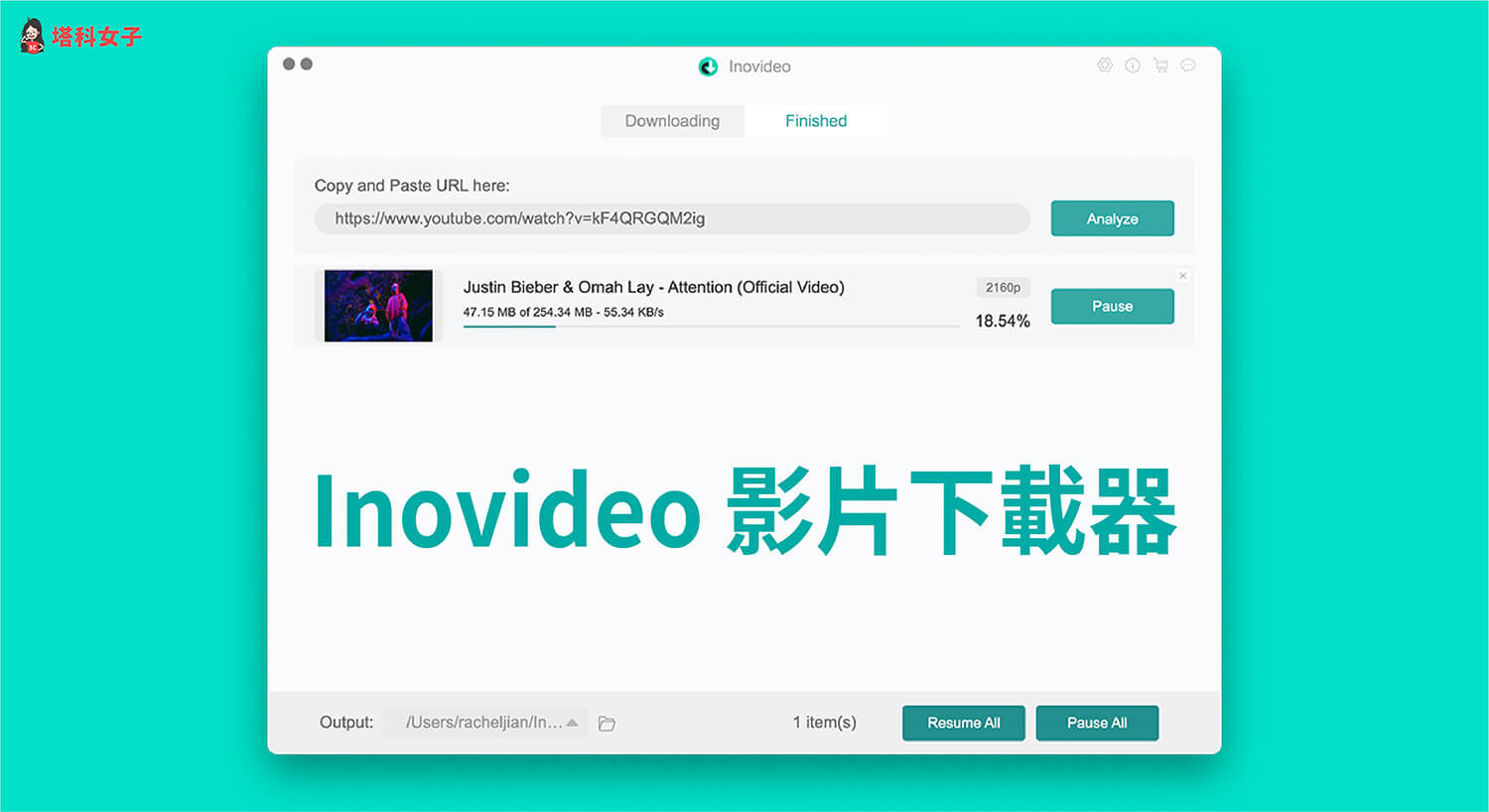
Inovideo影片下載器功能與特色
- 支援下載 YouTube、Instagram、Facebook臉書等影片
- 可選擇下載 MP4 影片或 MP3 音樂
- 可選擇影片下載畫質,最高達 4k、8K
- 支援 Windows 及 Mac 雙平台
Inovideo影片下載器 使用教學
步驟一. 下載 Inovideo 應用程式
首先請將 Inovideo 下載到 Windows 或 Mac 電腦,它有提供免費試用版本,不過有限制下載次數,喜歡的話可以試用後再購買付費版,以下我會以付費版作為示範。
步驟二. 貼上影片連結
接著,在 Inovideo 欄位內直接貼上你想下載的影片連結,例如:YouTube 影片連結、IG 影片連結、FB 影片連結或其他影片連結,點選「Analyze」。
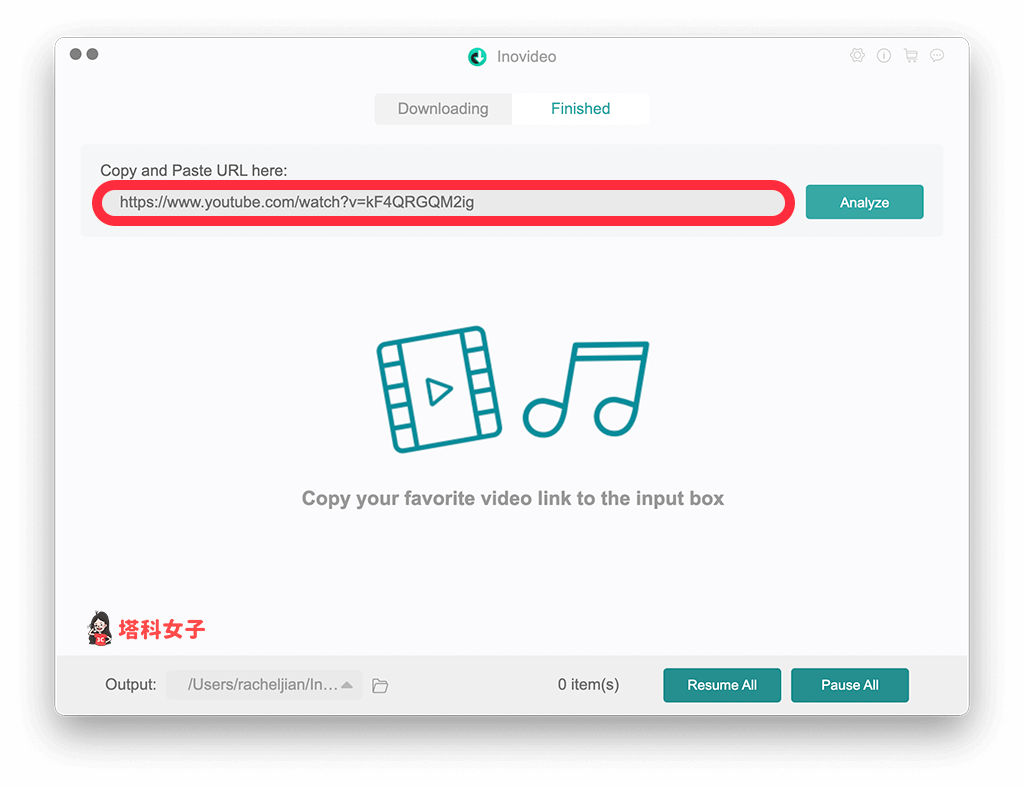
步驟三. 設定影片下載選項
然後選擇下載類型,例如下載 MP4 影片、MP3 音檔,那如果你是要下載 YouTube 影片的話,它還會讓你選擇影片下載畫質,以我要下載的這部 YouTube 影片為例,它原本最高畫質是 2K,那我就能選要下載 2K 畫質或更低的 1440p、1080p 等,確認後點選 Download。
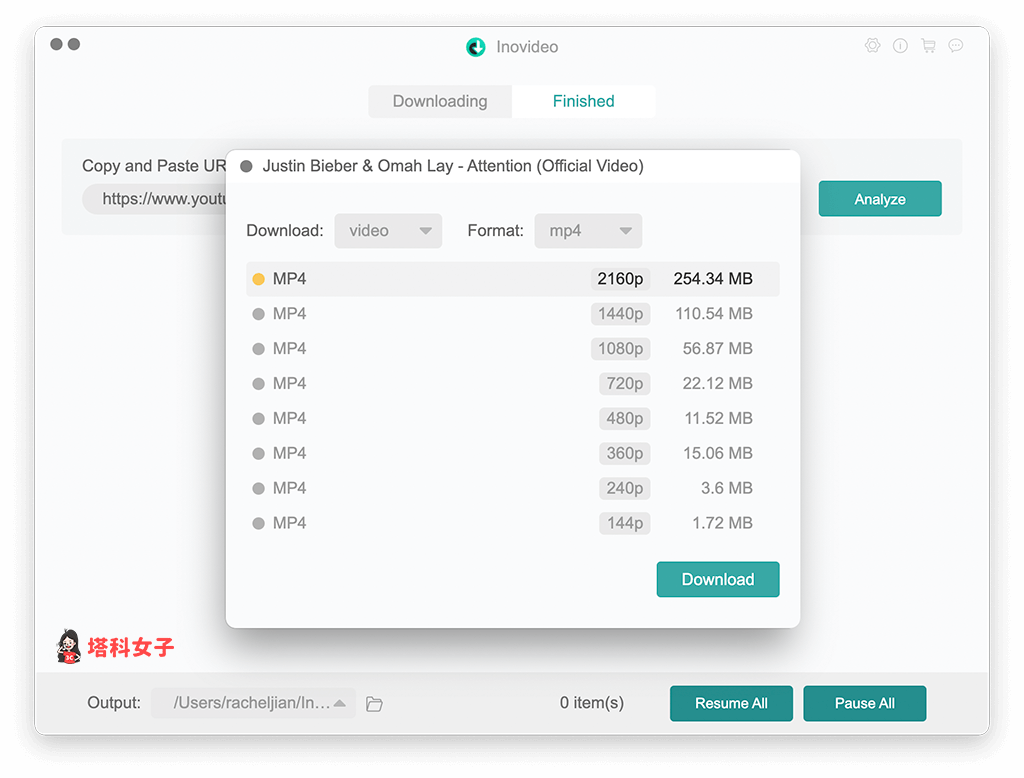
耐心等它下載完,如果你也一次下載多部影片,此時你就能繼續貼上影片連結讓它同時下載。
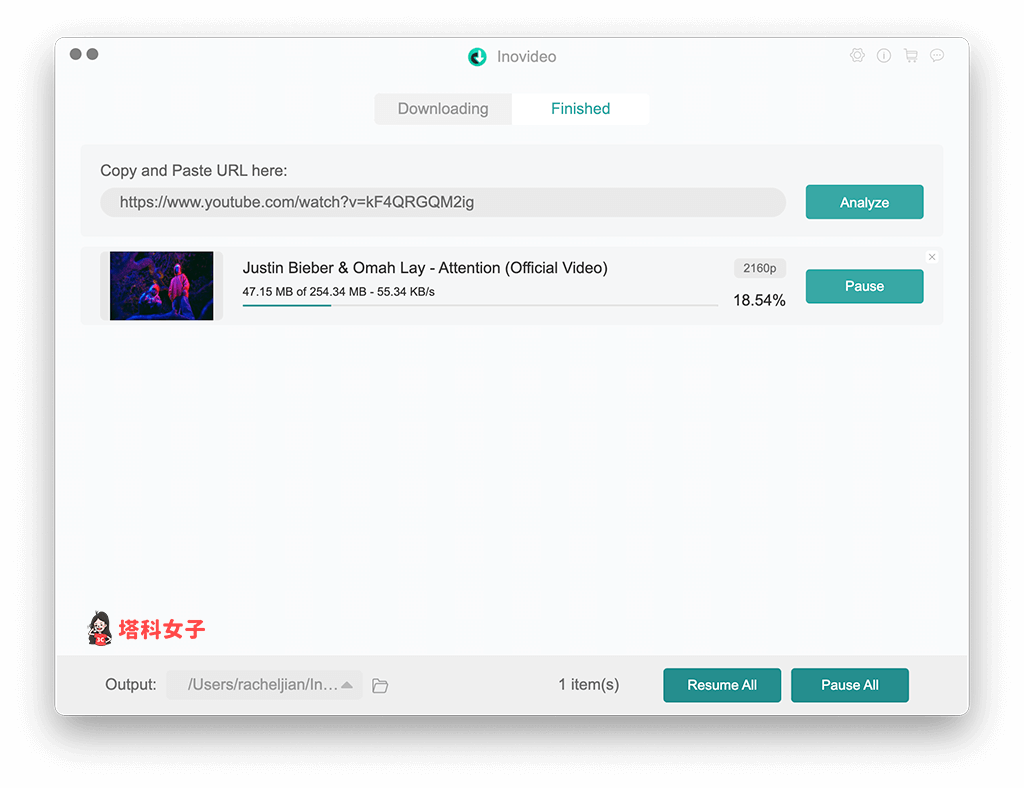
步驟四. 開啟影片下載資料夾
下載完成後,切換到 Inovideo 應用程式內的「Finished」分頁,這裡就會顯示所有成功下載的影片,點選右側的「Open Folder」即可打開影片下載的資料夾。
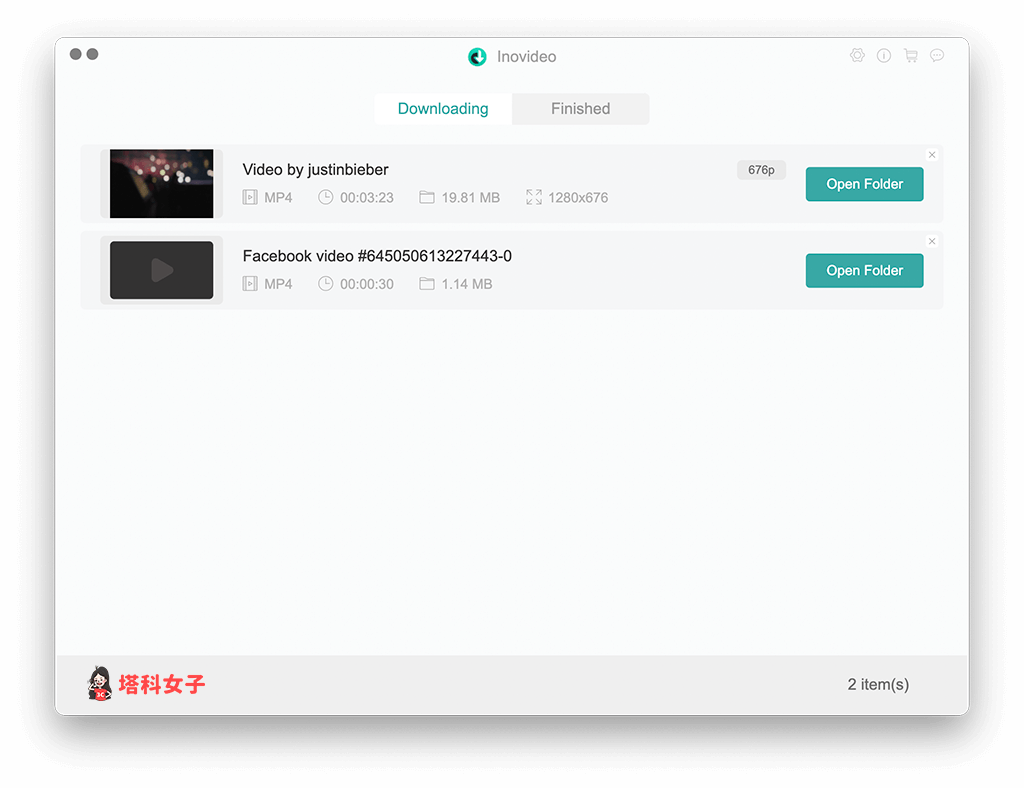
開啟該資料夾,裡面就是下載完成的 MP4影片及 MP3音檔,輕輕鬆鬆透過 Inovideo 影片下載器下載各大平台的影片及音訊檔。
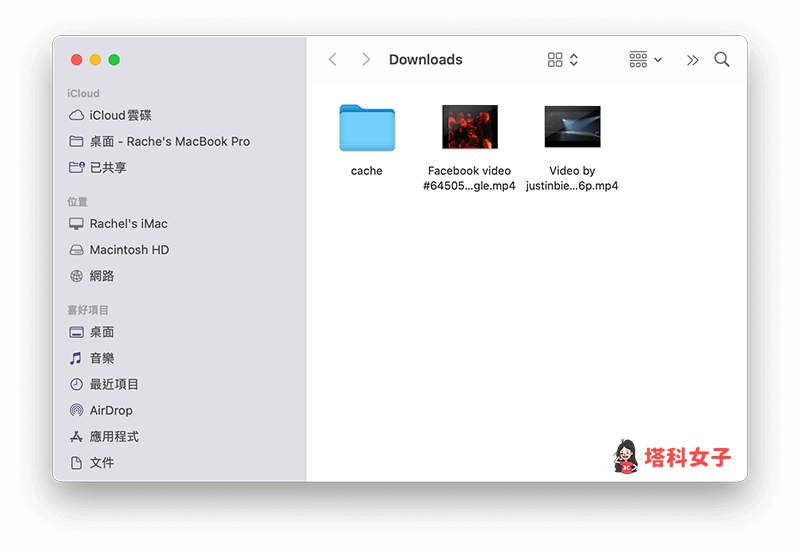
Inovideo 影片下載器好用嗎?評價如何?
雖然 Inovideo 完整功能需要付費才能使用,但如果你很常會下載影片,我自己是覺得付費購買算蠻划算的,介面和功能都設計得很好用,也能下載高畫質影片,而且也沒有廣告。
總結
如果你也在找一款好用的影片下載器,推薦大家使用這款 Inovideo 應用程式,可下載 YouTube、FB、IG 等各大熱門平台的影片喔!
